[图解]通过垫脚石服务器解释如何使用WINSCP连接到SCP
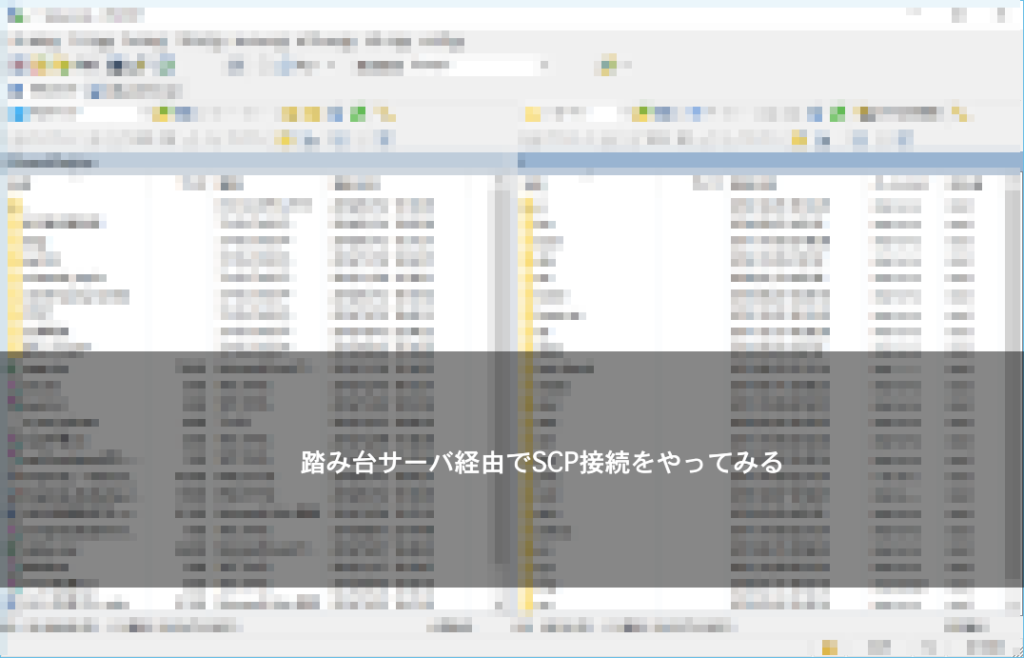
我是一名基础设施工程师。
通过通过垫脚石服务器连接到服务器,可以从外部阻止对服务器的直接访问,从而降低未经授权访问的风险。
它有这样的配置。
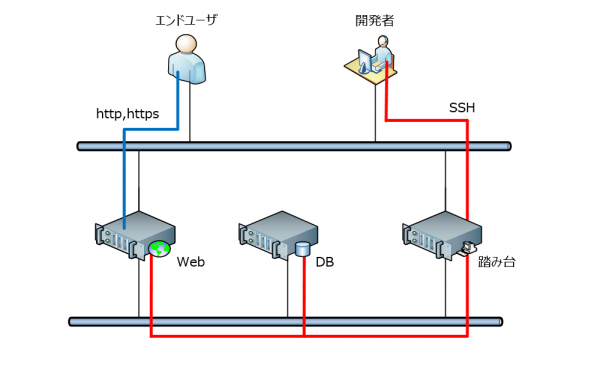
配置是这样的:最终用户只能通过http访问Web服务器,而设置服务器的开发人员可以通过跳板服务器通过SSH连接到每个服务器。
我认为上传内容时经常使用SCP,但
在存在垫脚石服务器的配置中,不可能使用SSH或FTP连接到目标服务器。
因此,在下面,我们说明如何使用WINSCP
会话部分
首先,将以下内容输入使用WINSCP启动的屏幕。
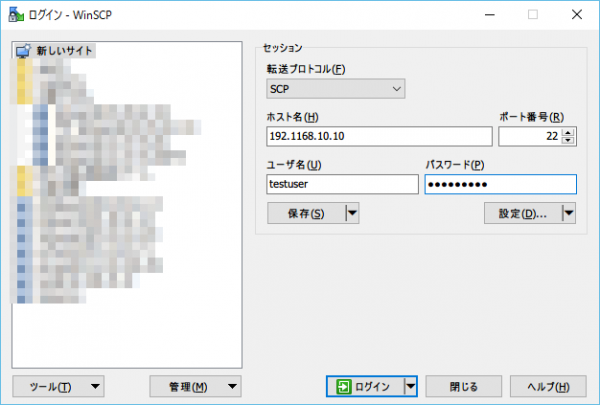
| 传输协议 | SCP |
| 主机名 | 本地IP地址 |
| 端口号 | 22 |
| 用户名 | 通过堡垒连接的服务器的用户名 |
| 密码 | 您通过跳板连接到的服务器的密码 |
隧道
接下来,在设置 - 连接 - 隧道下设置与垫脚石服务器的连接。
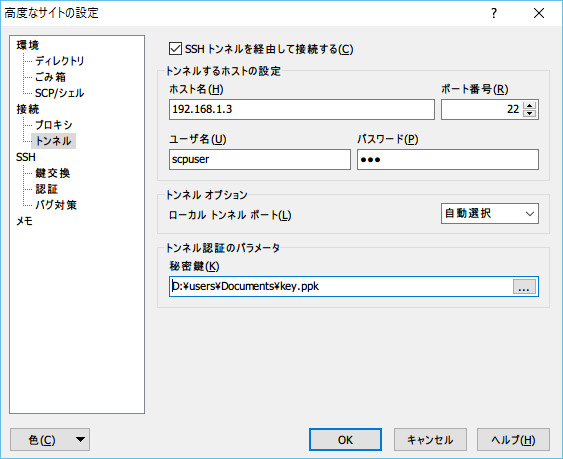
| 通过 SSH 隧道连接 | 查看 |
| 主机名 | 垫脚石服务器的主机名或 IP 地址 |
| 端口号 | 22 |
| 用户名 | 连接到堡垒服务器的用户名 |
| 密码 | 连接跳板服务器的密码 |
| 本地隧道端口 | 自动选择 |
| 私钥 | 连接到 springboard 服务器所需的私钥(.ppk) |
(如果端服务器是密钥连接则需要私钥)
认证
在【设置】-【SSH】-【认证】中设置认证条件。
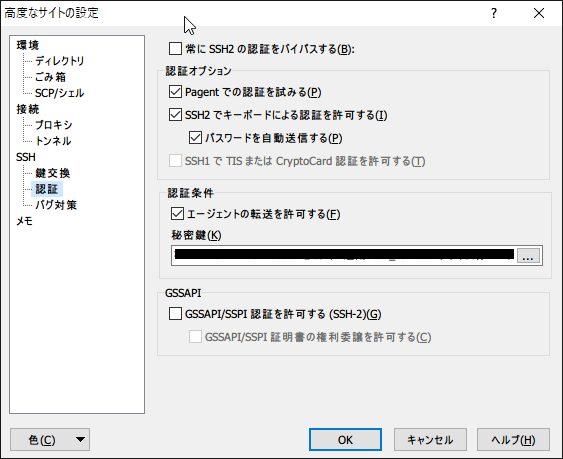
在中间的“认证条件”中进行如下设置就可以了。
- 勾选“允许代理转移”
- 选择之前的私钥
连接
当您使用上述设置进行连接时,系统会要求您输入私钥的密码。
系统将要求您两次登录到基础服务器,然后从那里登录到终端服务器。
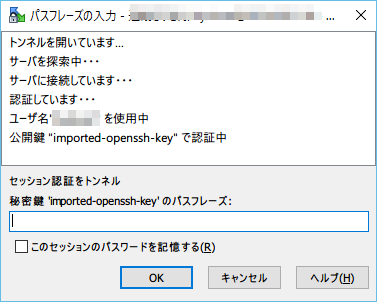
现在就可以成功连接了。
通过跳板服务器连接有点麻烦,所以请使用这种方法连接!
如果您觉得这篇文章有帮助,请点赞!

 14
14






